3D Analyst のライセンスで利用可能。
ArcGIS 3D Analyst エクステンションに付属しているスタイルを使用して、ArcGlobe 内でポイントを 3D オブジェクトとしてシンボル表示できます。
シンボルのすべてのプロパティへのゲートウェイとして [シンボル プロパティ エディター] が使用されます。[シンボル プロパティ エディター] にアクセスするには、[シンボル選択] ダイアログ ボックスの [シンボルの編集] をクリックします。シンボルの奥行き、幅、高さ、シンボルの単位などのプロパティが表示されます。
Esri 提供のシンボル スタイルを追加するときのガイドとして以下の手順を使用して、ポイントをシンボル表示します。この例では、ポイントを 3D ヤシの木に変更する手順を説明するために [3D Trees] スタイルが使用されます。各スタイルには使用可能な多くの種類のシンボルが含まれています。
- [コンテンツ] ウィンドウで、修正したいポイント レイヤーのシンボルをクリックします。
[シンボル選択] ダイアログ ボックスが表示されます。
- [参照スタイル] ボタンをクリックして [3D Trees] スタイルをオンにし、そのスタイルを利用可能なシンボル リストに追加してから [OK] をクリックします。
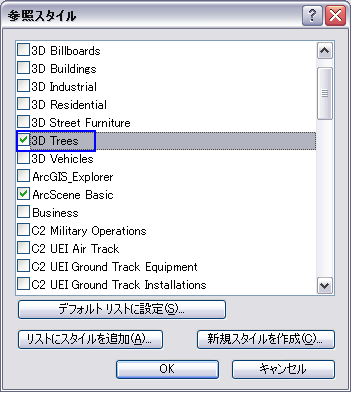
- ウィンドウ上部にある [検索] ボックスに「PALM」と入力して、Enter キーを押すか、[検索]
 ボタンをクリックします。
ボタンをクリックします。
- [California Fan palm] シンボルをクリックします。
- [OK] をクリックします。
ウィンドウに [3D Trees] リストが表示されます。
[シンボル選択] ダイアログ ボックスの [サイズ] と [角度] のプロパティを設定して、シンボルのサイズと向きを調節することもできます。
以下に、[シンボル選択] ダイアログ ボックスを示します。これは、ArcGlobe でポイントをシンボル表示するときに参照するスタイルにアクセスできる場所とプロパティを検索して調整する方法を示すものです。
![[シンボル選択] ダイアログ ボックス [シンボル選択] ダイアログ ボックス](GUID-E6DE7E49-0B91-48BE-8D35-93DE66A0388A-web.png)